Wie füge ich eine Gruppe für Ihre Tapo-Geräte hinzu?
Beschreibung der Funktion
Eine Gruppe ist eine Sammlung von Geräten, auf die Sie mit einer einzigen Aktion tippen können, um alle Geräte zu steuern, die zu dieser Gruppe gehören. Sie ist auf dem Startbildschirm wie jedes andere Gerät zugänglich.
Sie können Smart Plugs, Smart Switches und Smart Bulbs in Gruppen zusammenfassen. Wenn Sie mehrere intelligente Glühbirnen in einer Gruppe zusammengefasst haben, sehen Sie die Farbauswahl und alle anderen Glühbirnen-bezogenen Funktionen, die Sie bei der Steuerung einer einzelnen intelligenten Glühbirne erwarten würden. Dadurch wird die Anzahl der einzelnen Bildschirme, die zur Unterstützung der Funktion benötigt werden, reduziert.
Wenn Sie eine Gruppe von sechs intelligenten Glühbirnen haben und mit dem Finger über den Farbwähler ziehen, ändern alle "farbigen" Glühbirnen gleichzeitig und gleichmäßig ihre Farbe. Die anderen Lampen, die nicht farbig sind, bleiben unverändert.
Gruppen werden in der Geräteliste in einer neuen Kategorie "GRUPPEN" aufgeführt und erscheinen wie ein einfaches Gerät mit einem Namen, einem Symbol und einem Ein/Aus-Schalter.
Welche Arten von Geräten kann ich zu einer Gruppe hinzufügen?
Alle intelligenten Glühbirnen, intelligenten Lichtleisten, intelligenten Steckdosen und intelligenten Schalter
Wie kann ich eine Gruppe hinzufügen?
1. Tippen Sie auf der Startseite auf das "+"-Symbol in der oberen rechten Ecke. Wählen Sie dann "Gruppe hinzufügen".
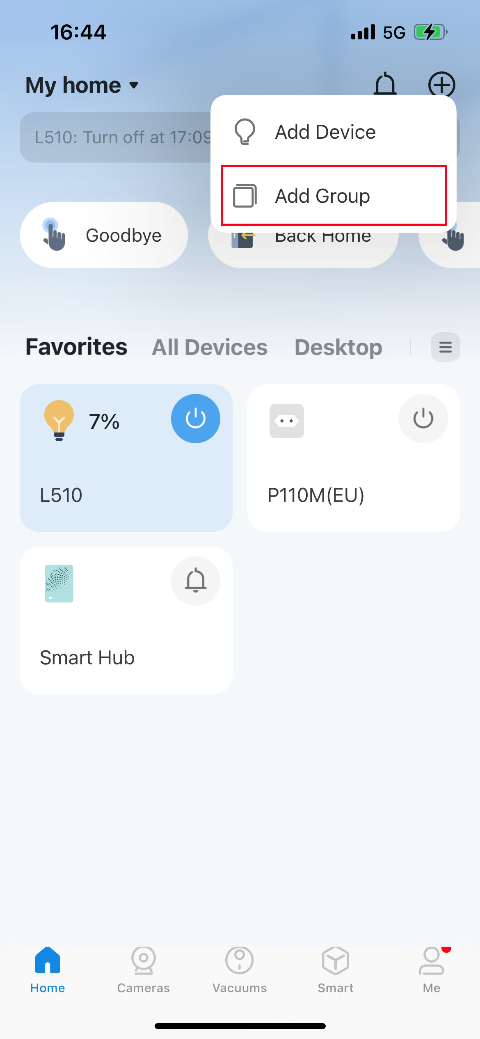
2. Benennen Sie Ihre Gruppe und legen Sie einen Speicherort für sie fest. Wählen Sie die Smart-Geräte aus, die Sie der Gruppe hinzufügen möchten, und tippen Sie auf SPEICHERN.
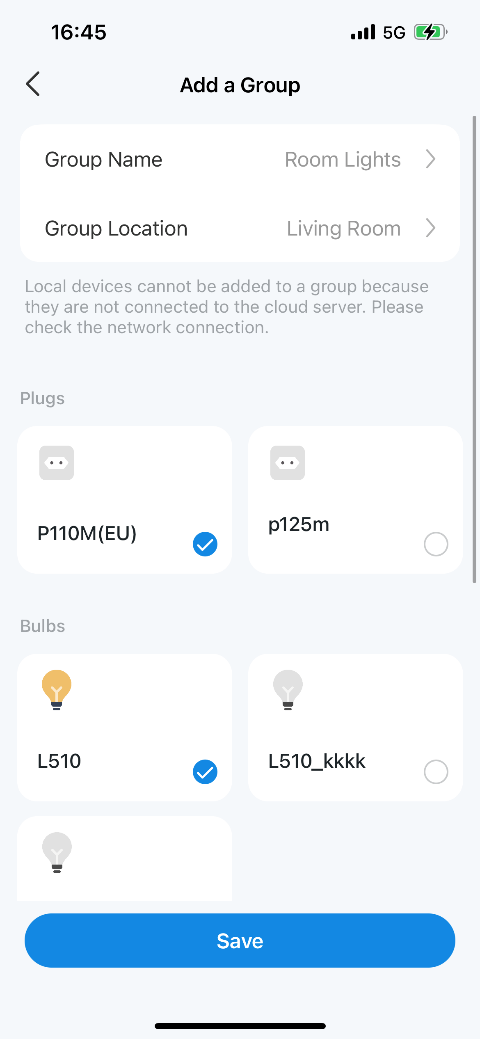
Wie kann ich eine Gruppe löschen?
Es gibt zwei Möglichkeiten, wie Sie eine Gruppe löschen können.
Methode 1:
Drücken Sie in der Geräteliste lange auf eine einzelne Gruppe, bis rechts das rote Löschsymbol erscheint. Tippen Sie auf das rote Löschsymbol.
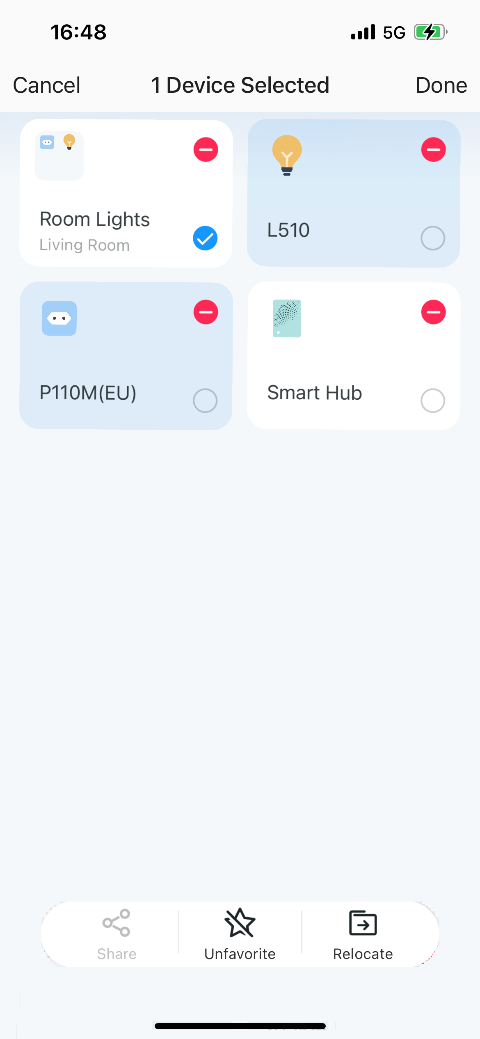
Methode 2:
1. Tippen Sie auf das Zahnradsymbol auf der Statusseite, um die Seite "Gruppeneinstellungen" aufzurufen.
2. Tippen Sie auf "GRUPPE LÖSCHEN", um Ihre Gruppe zu entfernen.

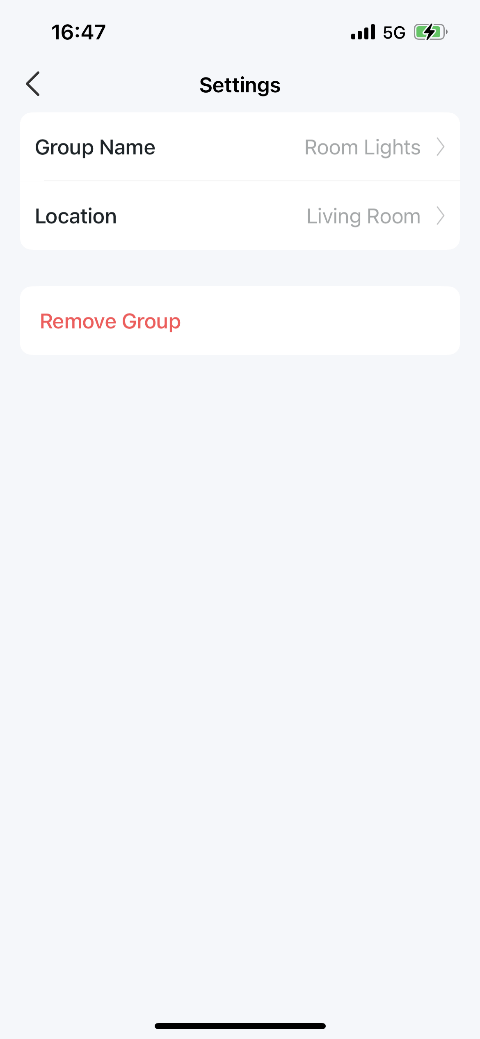
Finden Sie diese FAQ hilfreich?
Mit Ihrer Rückmeldung tragen Sie dazu bei, dass wir unsere Webpräsenz verbessern.
Von United States?
Erhalten Sie Produkte, Events und Leistungen speziell für Ihre Region


